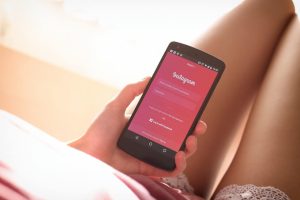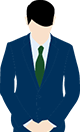店内用のGoogleストリートビューを自分で撮影する方法

目次
最近、Googleストリートビューでお店の中まで見られるようになっていることがあります。「お店の下見ができて便利!」と、活用している人も少なくありません。お店の雰囲気を上手に伝えることができれば、集客効果も期待できるでしょう。
このインドアビューは、基本的にはGoogleストリートビュー認定フォトグラファーによって作成されています。しかし、じつは自分で撮影することもできるというのはご存じでしたか?インドアビューでアピールしたい店舗経営者のために、自分でGoogleストリートビューを撮影する方法を紹介します。
Google マイビジネスに登録する
Googleマイビジネスとは、Google検索、Googleマップなどにビジネスの情報を表示して管理するための無料ツールです。申込みはgoogle.com/businessから行うことができるようになっています。
「行きたいお店はGoogleで検索して決める」というお客様も少なくない時代です。Googleのさまざまなサービスにお店の情報をアップすれば、お客様へのアピールになることは間違いありません。なかでもGoogle ストリートビューは大いに役立つでしょう。
撮影する
Googleストリートビューの中でもインドアビューは360°のパノラマ画像になっていることが特徴です。パノラマ画像を撮影するには「360°全天球」と表示されているパノラマカメラをまず用意しましょう。
おすすめの機材としては、RICOH THETA SC、Giroptic 360cam、Gear 360 Galaxy S7 edgeなどがあります。いずれも、安くても20,000円ほどはしてしまうので、リーズナブルに済ませたいと考えるならばレンタルするのも良いでしょう。レンタルならば2日で1,400円程度しかかかりません。
撮影手順としては、
- カメラとスマホをWi-Fiで接続する。
- お店の中心にカメラを三脚で固定する。
- Googleストリートビューアプリからカメラを操作して撮影する。
となります。じつはアプリが撮影の手引きをしてくれるので、素人でもインドアビュー画像が簡単に撮影可能というわけなのです。
編集する
撮影が終わったら、Googleストリートビューアプリで編集を行います。もし、お客様の顔が写ってしまった場合は、プライバシー保護のために必ずぼかしを入れるようにしましょう。
ぼかしを入れる作業が終了したら、次に撮影地点を設定します。Googleマップ上に登録したお店の場所とインドアビュー画像を紐付けることによって、地名や住所で検索をしたお客様が閲覧できるようにしましょう。
公開する
編集作業が終了したら、Googleストリートビューアプリで「Googleマップに公開する」を選択します。この後、Googleの審査が通れば、ストリートビューとセットで公開となるのです。ただし、Googleが求める条件を満たしていないと、撮影をやり直さなければいけないこともあります。
Googleの審査を落ちてしまうのは、
- 画像の貼り合わせがずれていてなめらかな360°パノラマになっていない。
- 細部を判別できないところがある。
- 視界が開けていない部分がある。
といった原因が考えられます。詳しいことはストリートビューのページhttps://www.google.co.jp/intl/ja/streetview/privacy/に記載されているので、まずはチェックしてみてはいかがでしょうか。
まとめ
以上のようにGoogleストリートビューのインドアビューは自分で撮影することも十分可能です。しかし、自作のインドアビューは「撮影地点に立ったままでお店をぐるっと見渡しているもの」というのが限界ともいえます。それでも、一定の集客効果は期待できますし、何よりもコストがかからないのは大きなメリットです。
一方、Google認定フォトグラファーならば「お店の中を移動しながら、店内を360°チェックする」といった画像を作ることもできます。もし、よりハイクオリティの画像を求めるならば、公式サイトhttps://www.google.co.jp/intl/ja/streetviewから認定フォトグラファーを探して依頼することもできます。ぜひ活用してみてはいかがでしょうか。

人気記事(運営ハウツー)
関連記事(GoogleMap、集客)
事業拡大を目指す企業様
代理店募集、フランチャイズ募集の情報発信サイトです。